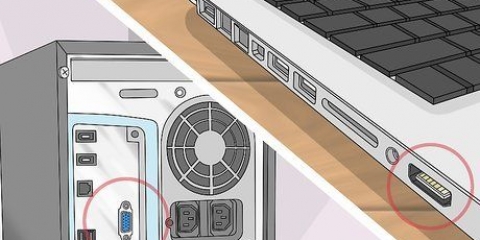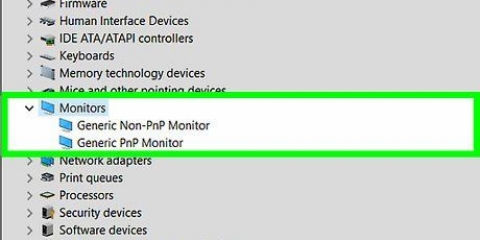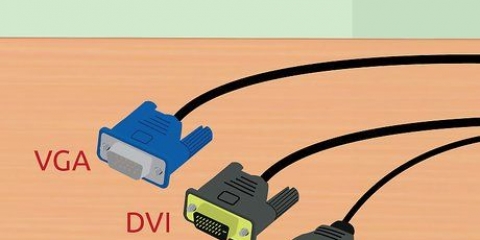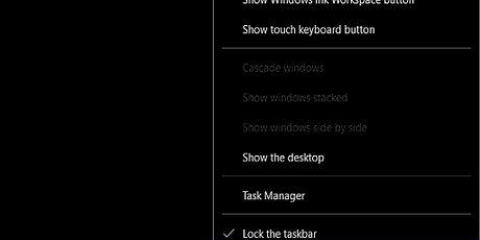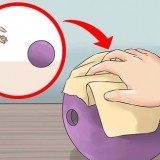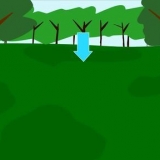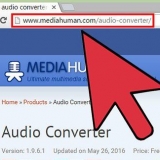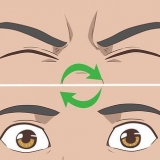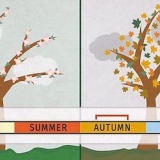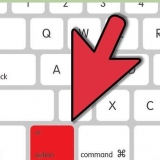Commutazione del monitor 1 e 2 su un pc
Questo tutorial mostra come passare dal monitor 1 al 2 su un computer Windows. Se si dispone di un sistema di monitor a doppio monitor e si nota che il cursore del mouse non si sposta correttamente tra i monitor, è possibile che i monitor siano nell`ordine sbagliato. Questo problema può essere facilmente risolto nelle impostazioni del display.
Passi

1. Fare clic con il tasto destro su uno spazio vuoto sul desktop. Fai clic con il pulsante destro del mouse su un`area del desktop in cui non sono presenti app, programmi o icone. Questo mostra un menu.

2. clicca suImpostazioni di visualizzazione. Questo può essere trovato nella parte inferiore del menu quando fai clic con il pulsante destro del mouse, accanto all`icona di un monitor. Questo aprirà le impostazioni di visualizzazione.

3. Fare clic e trascinare il display 1 sull`altro lato del display 2. Nella parte superiore del menu delle impostazioni dello schermo, vedrai una rappresentazione visiva della configurazione dei due monitor, con un display etichettato come "1" e l`altro come "2.` Fare clic e trascinare il monitor dal lato destro al lato sinistro del secondo monitor (o viceversa) per riordinare.

4. Fare clic sulla casella di controllo
su "Rendi questa la mia schermata principale". La casella di controllo si trova sotto il menu a discesa sotto la voce "Personalizza il tuo display".
5. clicca suApplicare. Questa è la casella di controllo in basso. Ciò applicherà le nuove impostazioni di visualizzazione e scambierà i monitor.
Articoli sull'argomento "Commutazione del monitor 1 e 2 su un pc"
Condividi sui social network:
Simile
Popolare